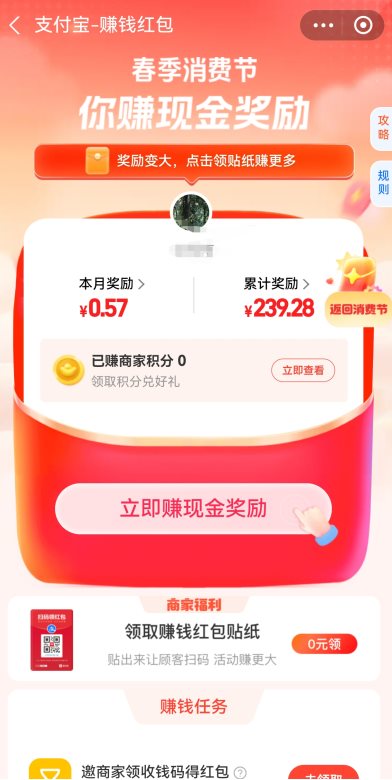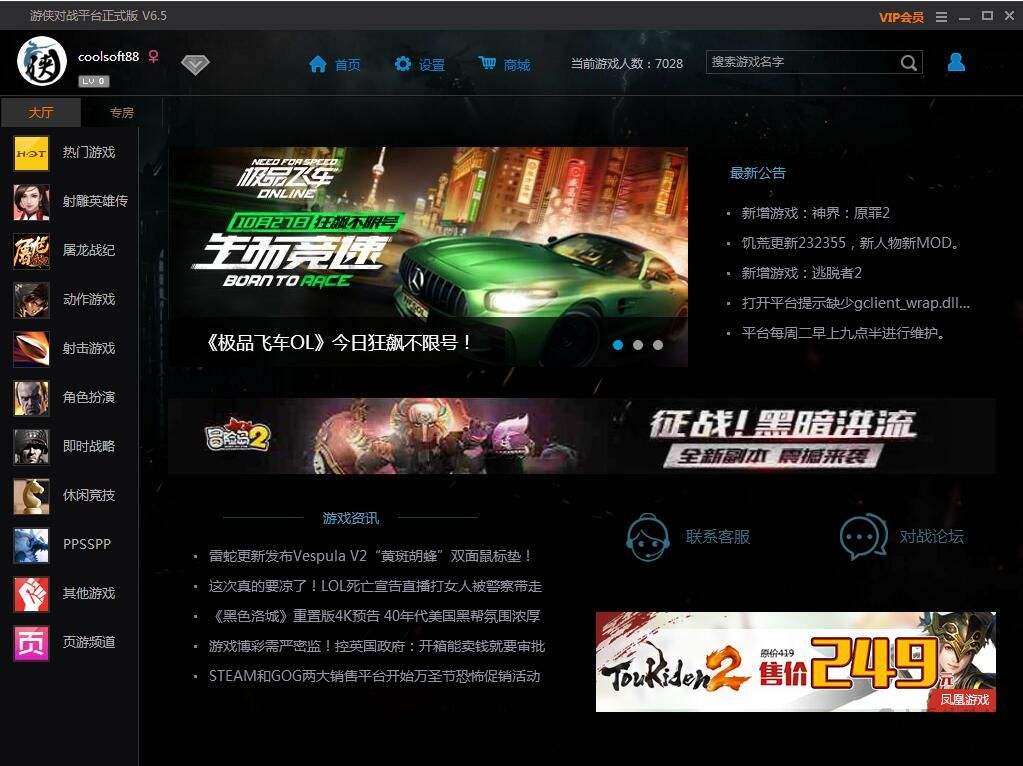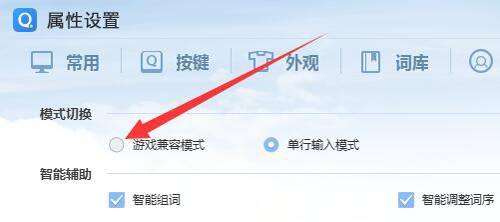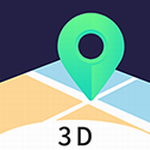U盘重装系统卡启动界面解决方法
在日常使用计算机过程中,因操作失误导致的系统崩溃时有发生。当遭遇系统故障需要重装时,U盘启动盘成为重要的修复工具。部分用户在操作过程中会遇到无法进入系统安装界面的情况,这通常与BIOS设置和启动顺序调整密切相关。以下将详细解析常见问题根源并提供完整的操作指引。
启动盘失效的核心原因
制作完成的启动盘未能正常引导系统时,首要排查方向是主板BIOS设置。多数情况下,启动顺序未正确设定是导致安装界面无法加载的主因。不同品牌主板的快捷键存在差异,常见机型可通过连续点击F12、ESC或Delete键进入设置界面。
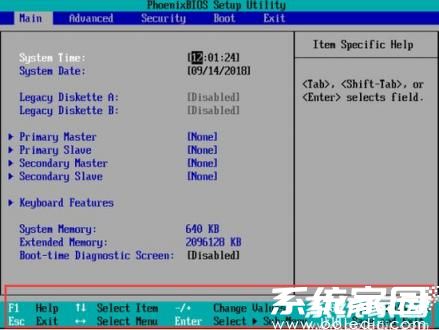
BIOS参数配置详解
进入BIOS界面后,使用方向键导航至Boot选项卡。在此菜单中需特别注意识别存储设备标识,部分主板会将U盘显示为"Removable Devices"或"USB Mass Storage"。对于较新平台的主板,建议同时检查UEFI/Legacy启动模式是否匹配当前系统要求。
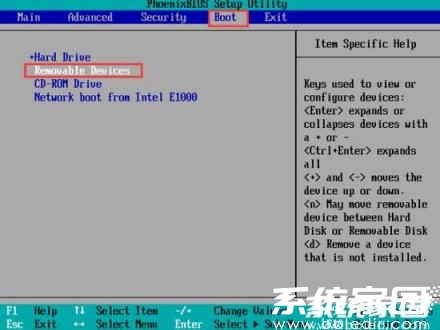
启动优先级调整技巧
通过+/-键或特定功能键(通常标注在界面底部)将U盘设备调整至启动序列首位。部分主板支持直接拖拽排序功能,操作时需注意部分安全启动选项(Secure Boot)可能需要临时禁用。参数修改完成后务必执行F10保存操作,选择确认对话框中的"Yes"选项以确保设置生效。
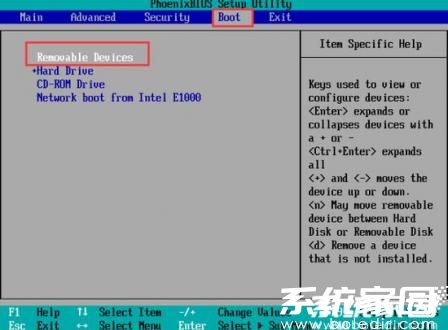
PE系统加载注意事项
成功保存设置后系统将自动重启,此时需保持U盘稳定连接。进入PE预安装环境后,建议优先检测磁盘分区状态。若遇到加载卡顿情况,可尝试更换USB接口或检查启动盘制作完整性。对于老旧机型,建议选择兼容性更强的PE内核版本。
整个操作流程需特别注意硬件兼容性问题,部分安全软件可能影响启动盘功能。建议在操作前备份关键数据,并确保使用正版系统镜像文件。通过以上步骤的系统设置,可有效解决绝大多数U盘安装系统时遇到的启动界面加载异常问题。
- 上一篇:PS字体安装详细步骤教程
- 下一篇:iOS18适配机型清单正式公布